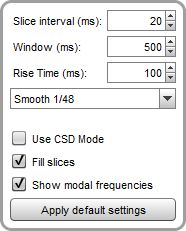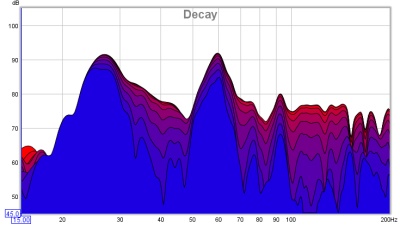Grafico del decadimento spettrale
Grafico del decadimento spettrale
Il grafico viene generato automaticamente quando viene selezionato il grafico oppure può essere rigenerato manualmente utilizzando il pulsante Generate posto nell'angolo in basso a sinistra dell'area del grafico.
Comandi relativi al decadimento spettrale
Il controllo Rise Time imposta la larghezza della finestra a sinistra. Impostazioni più brevi danno una maggiore risoluzione temporale ma rendono la variazione di frequenza meno facile da vedere. L'impostazione predefinita, di 100 ms, ha lo scopo di rivelare le risonanze della stanza. Quando si esaminano le risonanze degli altoparlanti o dei relativi cabinet con misurazioni a gamma intera, si dovrebbe utilizzare un tempo di salita molto più breve, 1,0 ms o inferiore, con intervalli di tempo e impostazioni di finestra di circa 10 ms. La modalità CSD è spesso più utile per tali misurazioni poiché la parte successiva della risposta all'impulso può essere rumorosa, oscurando il comportamento nelle sezioni successive.
Lo Smoothing applicato alle singole sezioni può essere aumentato da 1/48 di ottava (il minimo e consigliato) fino a 1/3 di ottava.
L'opzione Use CSD mode deve essere selezionata se nella misurazione, le sezioni successive del decadimento sono contaminate dal rumore e dovrebbe essere comunemente usata quando si esaminano le risonanze degli altoparlanti o del cabinet. La modalità CSD ancora l'estremità destra della finestra a un punto fisso consentendo lo spostamento del solo lato sinistro. Ciò significa, tuttavia, che la risoluzione della frequenza si riduce (e la frequenza più bassa che può essere generata aumenta) man mano che le sezioni avanzano, poiché ciascuna ha una larghezza totale della finestra leggermente inferiore rispetto alla sezione precedente.
Tutte queste impostazioni, vengono memorizzate e ripristinate al successivo riavvio di REW. Il pulsante Apply Default Settings, riporta le impostazioni ai valori predefiniti.